Anuncio
 Como muchos otros nerds tecnológicos, a menudo se me pide que tome el control de algún sistema de forma remota y rescate a su usuario de alguna manifestación malvada de la tecnología. Este no es mi trabajo (no hago esto "comercialmente"), por lo que mi herramienta gratuita de elección es TeamViewer TeamViewer - ¡Sé un superhéroe de soporte remoto! Lee mas . Es gratis para uso no comercial, rápido y muy fácil de usar incluso para personas que no saben mucho sobre computadoras. Pero cuando escuché que Google lanzó algo llamado Escritorio remoto de Chrome, mi curiosidad se despertó, así que decidí intentarlo. Este complemento es interesante porque lo configura en Chrome, pero puede usarlo para controlar toda la computadora de forma remota, no solo la sesión de Chrome.
Como muchos otros nerds tecnológicos, a menudo se me pide que tome el control de algún sistema de forma remota y rescate a su usuario de alguna manifestación malvada de la tecnología. Este no es mi trabajo (no hago esto "comercialmente"), por lo que mi herramienta gratuita de elección es TeamViewer TeamViewer - ¡Sé un superhéroe de soporte remoto! Lee mas . Es gratis para uso no comercial, rápido y muy fácil de usar incluso para personas que no saben mucho sobre computadoras. Pero cuando escuché que Google lanzó algo llamado Escritorio remoto de Chrome, mi curiosidad se despertó, así que decidí intentarlo. Este complemento es interesante porque lo configura en Chrome, pero puede usarlo para controlar toda la computadora de forma remota, no solo la sesión de Chrome.
Para un complemento de Chrome, Escritorio remoto es positivamente enorme - es una descarga de 20 MB, por lo que si no tiene una conexión rápida, puede demorar uno o dos minutos. Solo para comparar, la última versión de TeamViewer pesa 4 MB, por lo que Chrome Remote Desktop es cinco veces más grande. Una vez que haya terminado de descargarlo, el complemento aparece como un nuevo botón en su página Nueva pestaña. Al hacer clic en este botón, aparece una página de autorización de "permiso adicional" algo aterradora. No es un gran problema para los usuarios que saben lo que están haciendo, pero si está guiando a alguien a través del proceso de configuración por teléfono, esto podría ser un poco estresante. Básicamente necesitas golpear el
Seguir botón: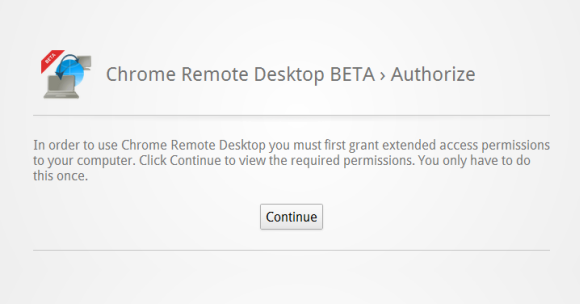
... y luego el permitir el acceso botón:

Y eso es. Ahora está configurado para controlar remotamente la computadora, o usarla para controlar otras computadoras. Cuando guié a un usuario a través de este proceso de configuración de forma remota, la parte más difícil fue lograr que vieran el botón Escritorio remoto de Chrome en la página Nueva pestaña:
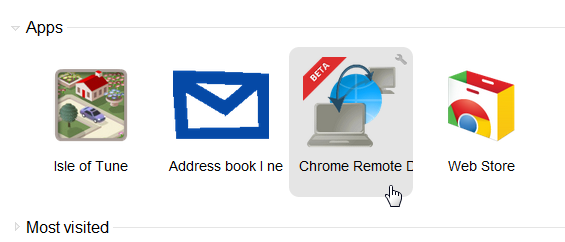
El usuario estaba buscando un botón para un complemento (junto a la barra de direcciones), así que tuve que guiarlos a la página Nueva pestaña. Aparte de eso, fue un proceso de configuración bastante fluido.
Ahora puedes o Comparte esta computadora o acceder a otra computadora:
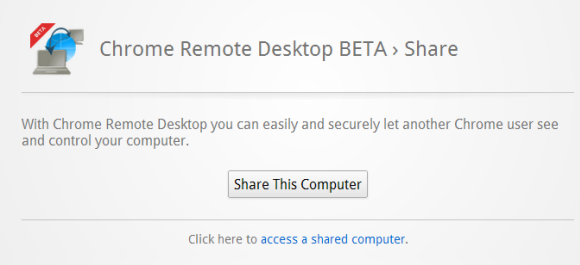
Cuando haces clic Comparte esta computadora, obtendrá un único código PIN de 12 dígitos, que puede copiar y pegar en una sesión de chat o incluso dictar por teléfono:
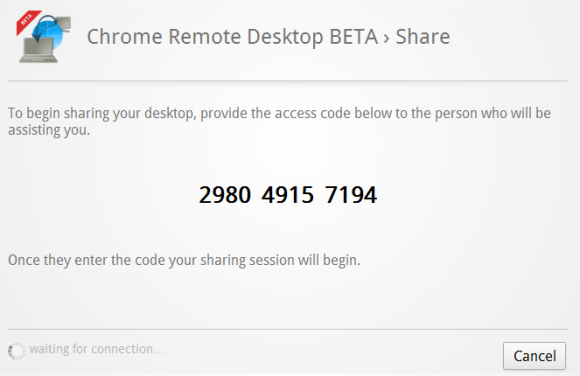
Esta es una agradable simplificación sobre TeamViewer, que utiliza un sistema de dos códigos (una identificación de usuario y una contraseña de sesión). Con Chrome Remote Desktop, solo tienes un número. Para obtener control sobre la computadora, la otra parte debe hacer clic en "acceder a una computadora compartida"En su Escritorio remoto de Chrome e ingrese el código PIN:

Una vez que hagas clic Conectar, el escritorio remoto se materializa instantáneamente, y si la conexión es lo suficientemente rápida, incluso mantiene la interfaz Aero de Windows activada, con sombras y transparencia:
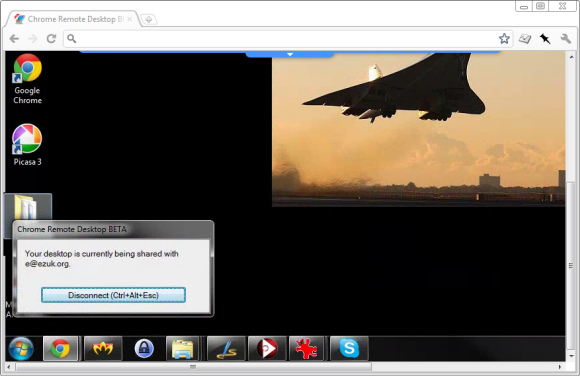
Hay un "enormemente positivo"Cerrar escritorio remoto BETA " ventana que siempre está configurada en la parte superior, para que tanto usted como el usuario que se sientan frente a la computadora remota puedan finalizar la sesión en cualquier momento. De hecho, la ventana es tan grande que a veces se interpone y necesita moverse.
¿Es mejor que TeamViewer?
En una palabra: no. Chrome Remote Desktop es una descarga más grande y ofrece menos opciones que TeamViewer (por ejemplo, no admite la transferencia de archivos). Pero tiene dos ventajas muy importantes que pueden hacer que lo use en lugar de TeamViewer. El primero es que es totalmente gratuito, no solo para uso no comercial, sino para todas utilizar. La segunda ventaja clave es que es totalmente multiplataforma: funciona en Windows, Linux, Mac e incluso Chromebooks. De hecho, creo que actualmente es una de las únicas formas de controlar de forma remota una computadora Chromebook.
Como beta y experimento tecnológico, es ciertamente impresionante. Por lo general, tiendo a ver el navegador como una especie de caja de arena, es decir, lo que sucede en el navegador permanece en el navegador. Chrome Remote Desktop definitivamente rompe esa percepción y muestra que Chrome puede llegar a lo más profundo de su sistema si solo lo deja.
¿Cuál es su solución de acceso remoto preferida? ¿Le darás un giro a Chrome Remote Desktop? ¡Déjanos saber tus pensamientos abajo!

